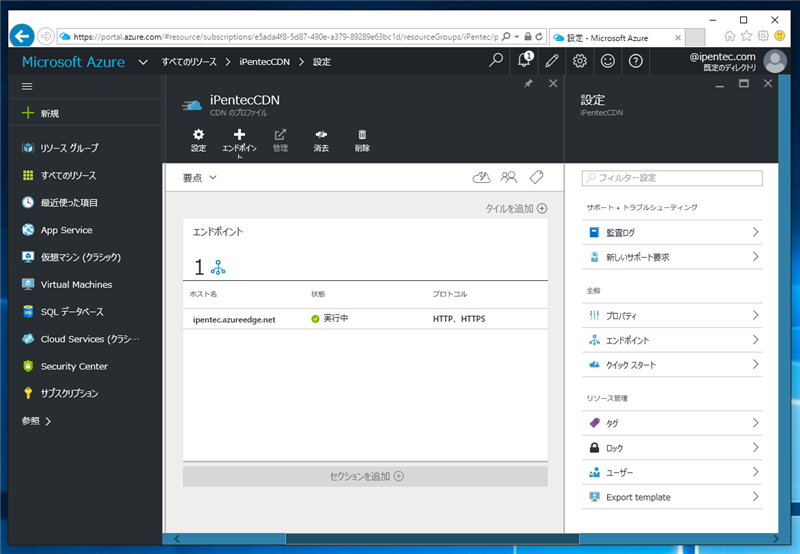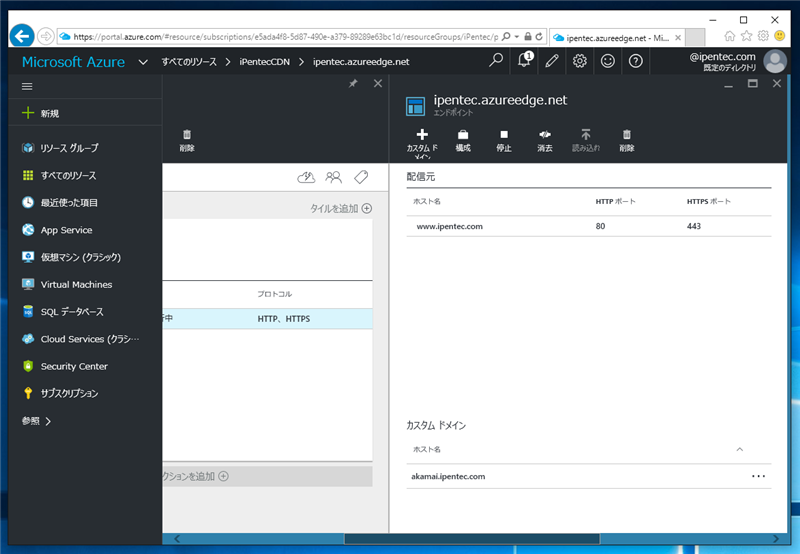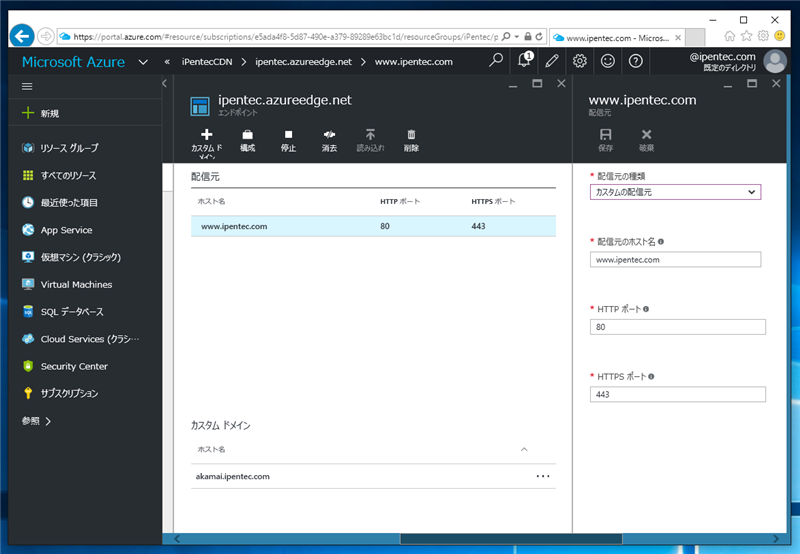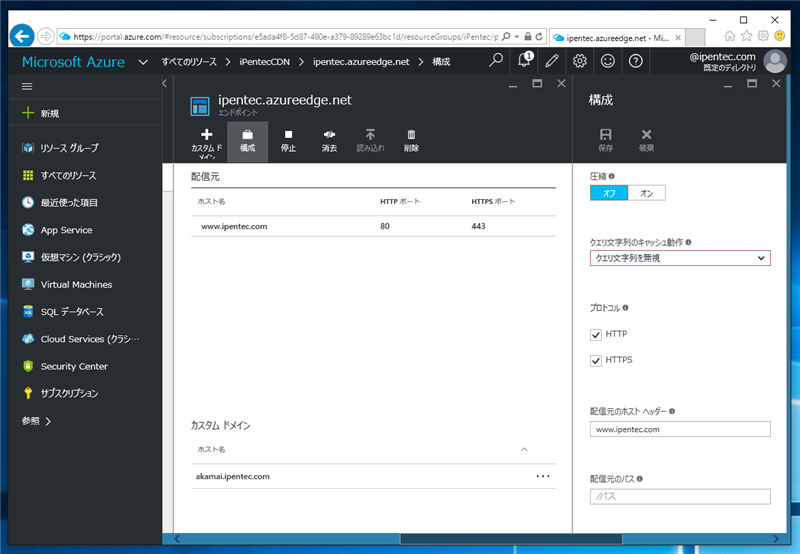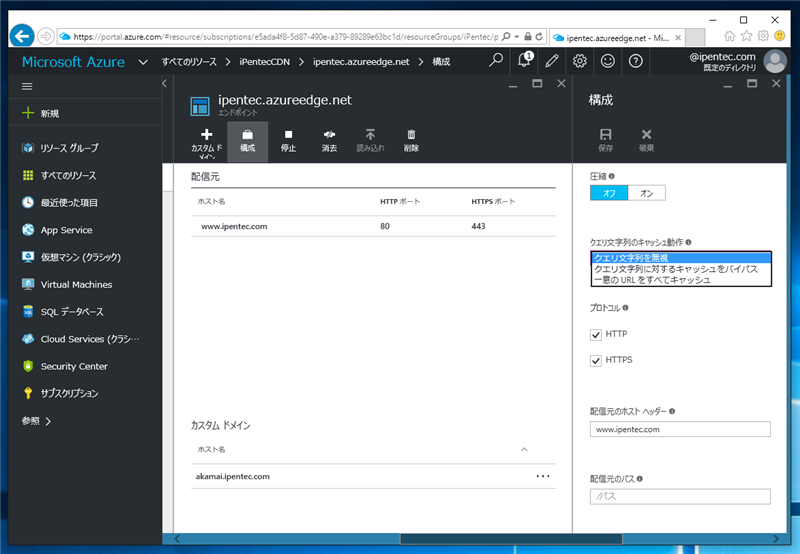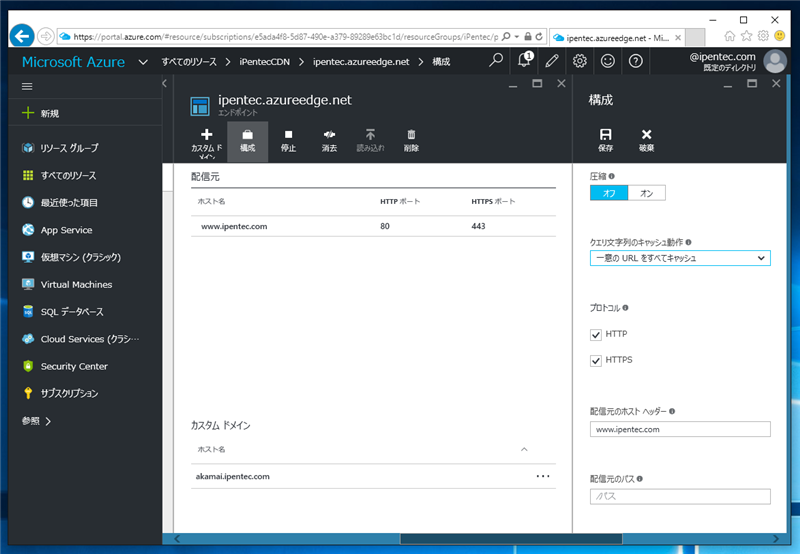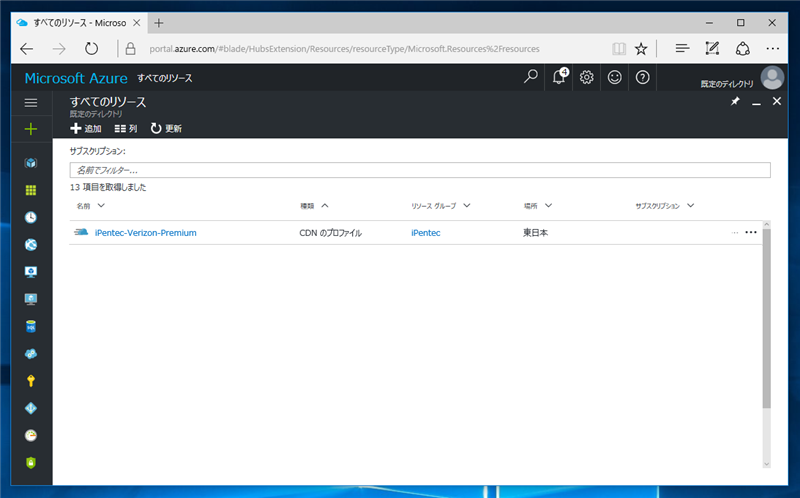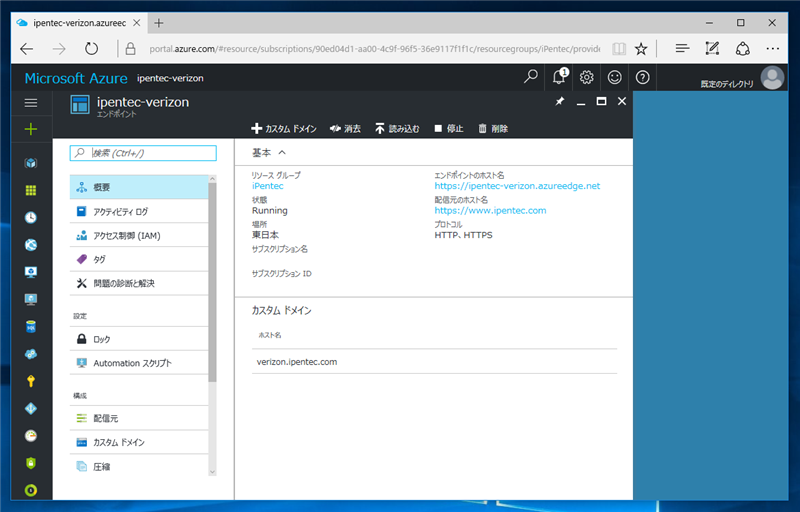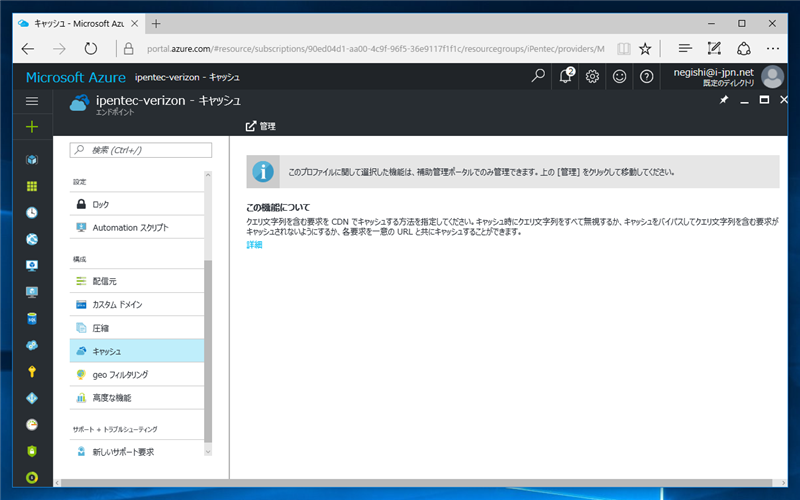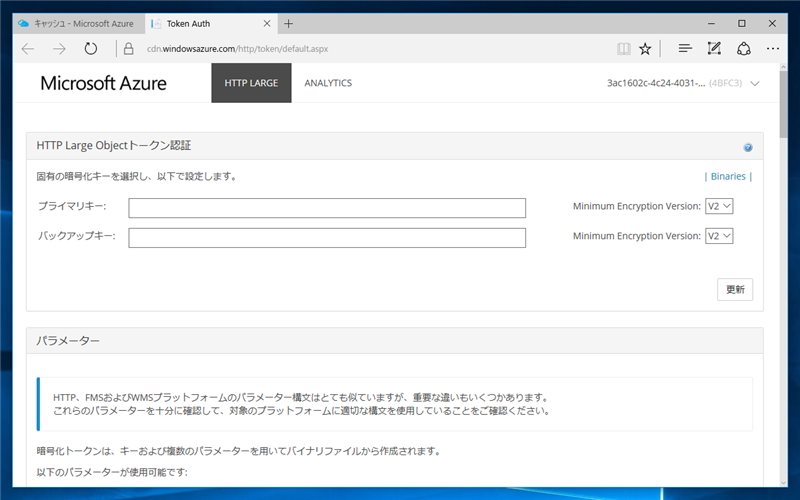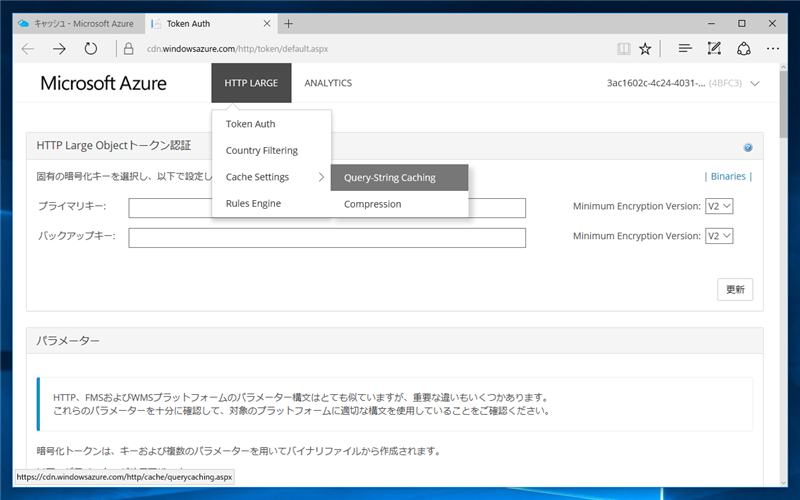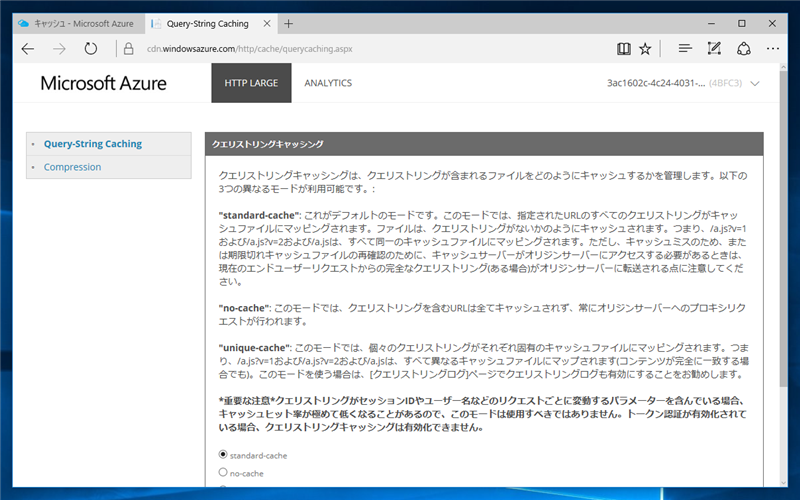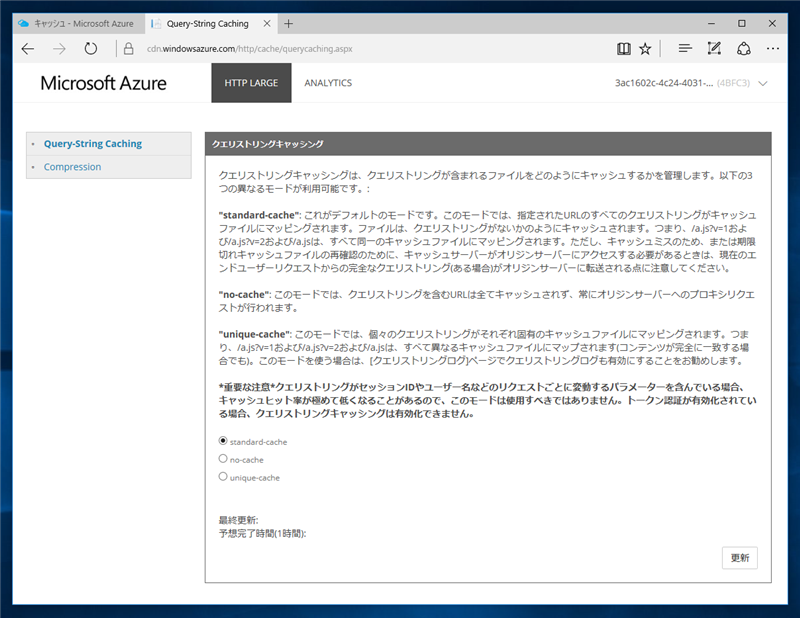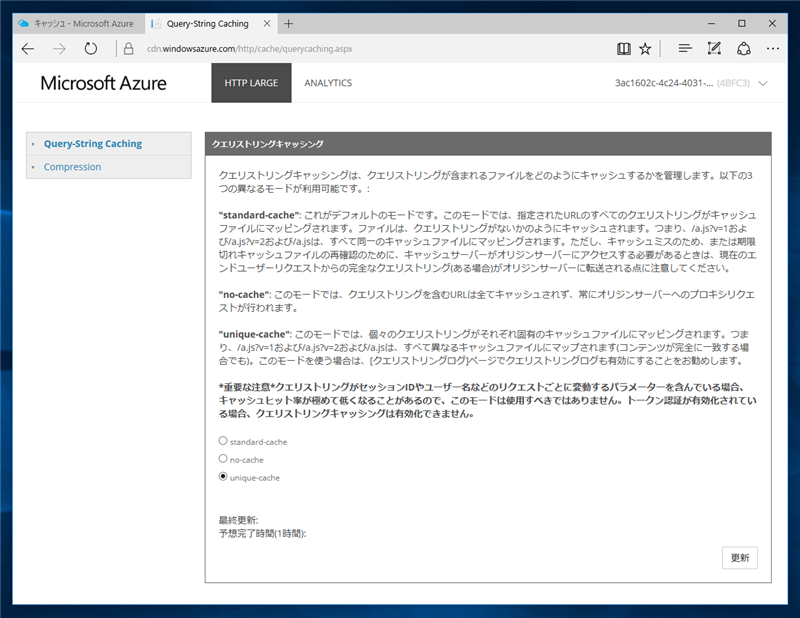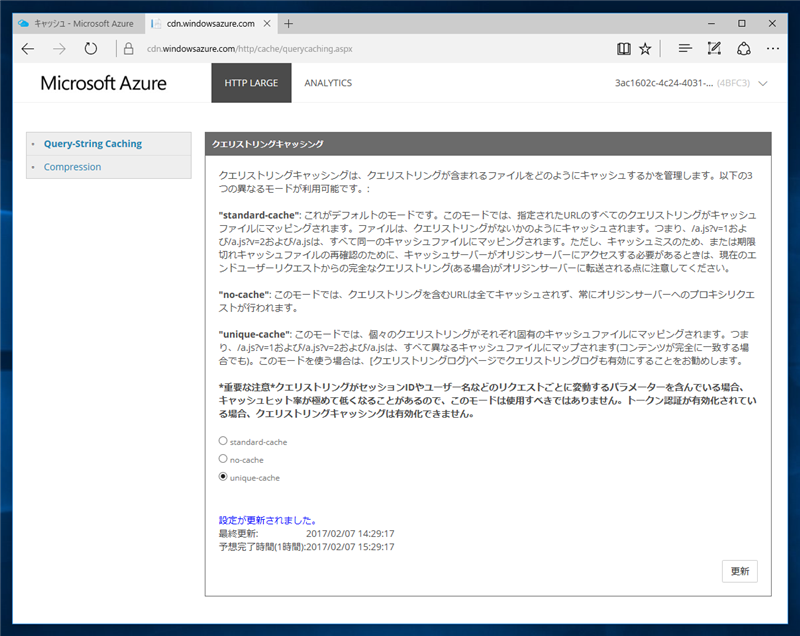Azure CDN でURLのパラメーターも含めた一意のURLでコンテンツをキャッシュする設定手順を紹介します。
概要
Azure CDNではデフォルトの設定では、パラメーターは無視されます。そのため、パラメーターにより取得できる結果が変わる場合は、パラメータを指定しない場合のコンテンツが取得されてしまします。パラメーターを反映させたコンテンツのキャッシュをする設定に変更します。
例
デフォルトの設定では、下記は同じコンテンツがキャッシュされてしまいます。
http://***.azureedge.net/img/getimage.cgi?id=350
と
http://***.azureedge.net/img/getimage.cgi?id=350
は
http://***.azureedge.net/img/getimage.cgi
でアクセスしたときに返されるコンテンツでキャッシュされます。
設定手順 (Akamai, Verizon Standardの場合)
CDNのエンドポイントの設定画面を表示します。
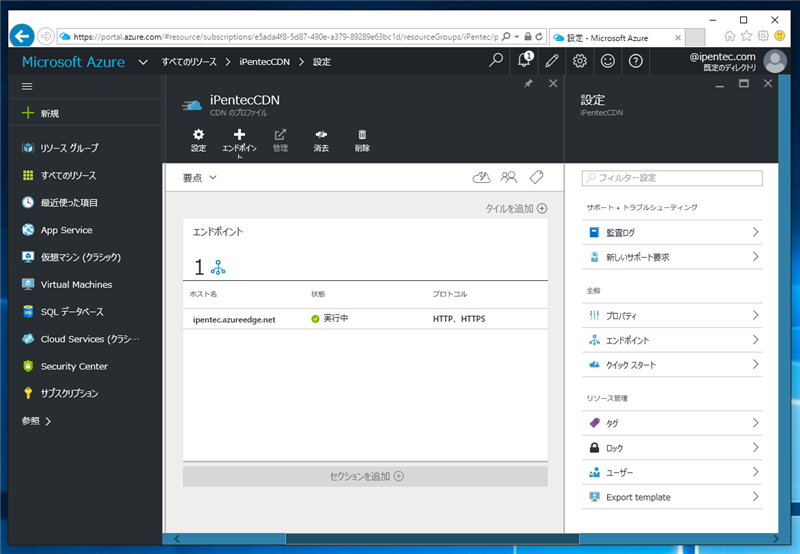
設定を変更するエンドポイントをクリックします。
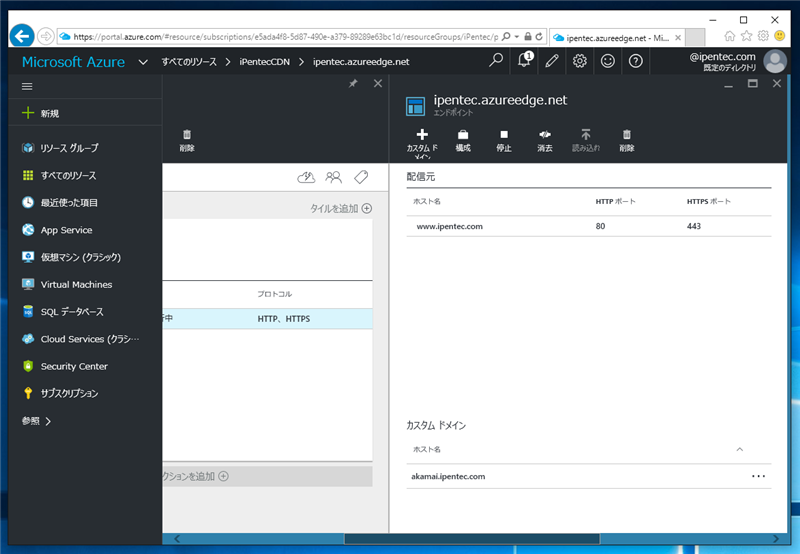
上部のメニューの[構成]ボタンをクリックします。
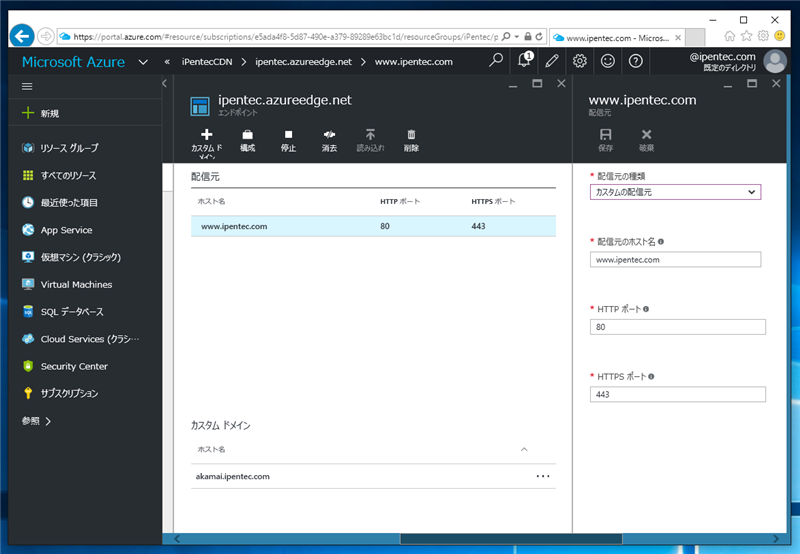
エンドポイントの構成画面が右側に表示されます。
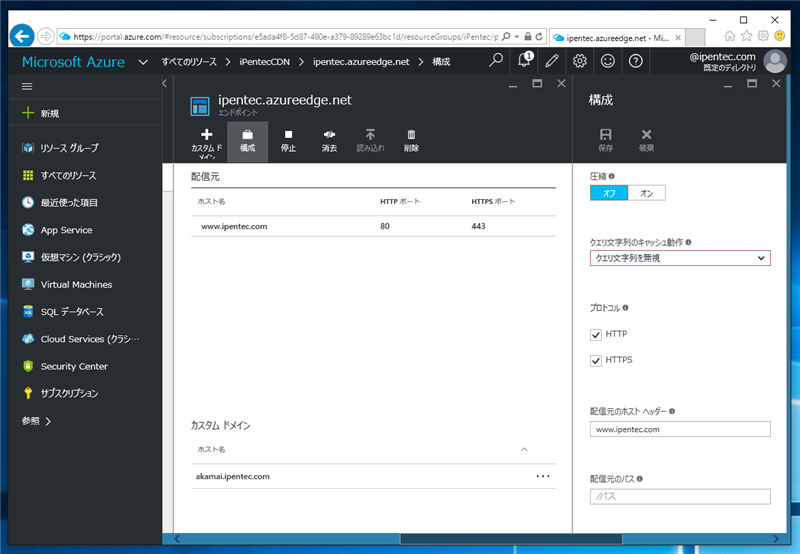
[クエリ文字列のキャッシュ動作]のコンボボックスを開きます。下図のリストが表示されます。リストの中から[一意のURLをすべてキャッシュ]を選択します。
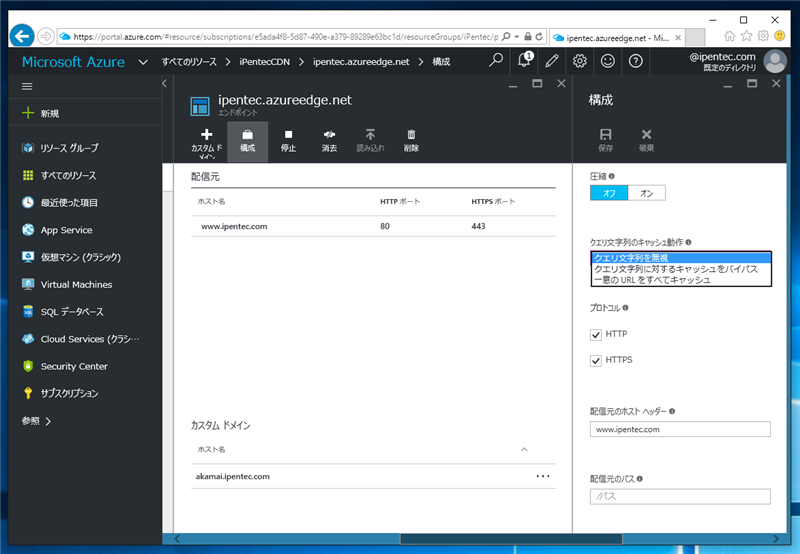
画面上部のツールバーの[保存]ボタンをクリックして設定内容を保存します。
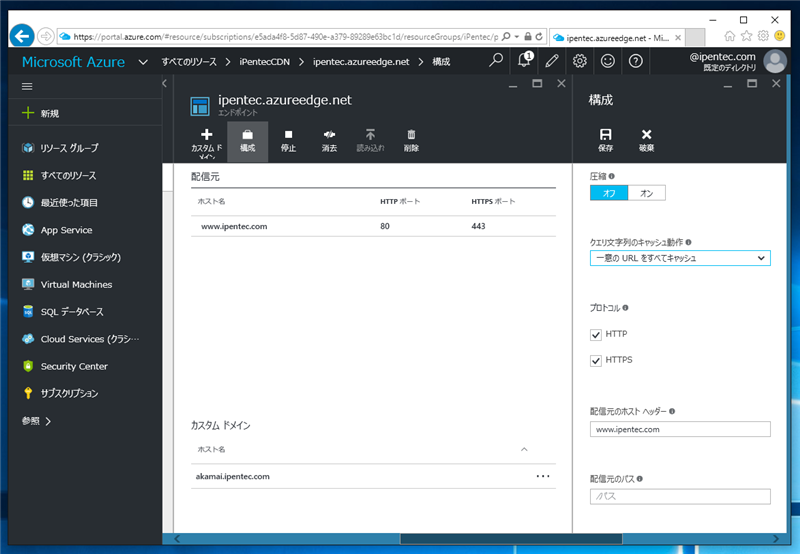
設定手順 (Verizon Premiumの場合)
Azureポータルで[すべてのリソース]画面を表示します。一覧からCDNの項目をクリックします。
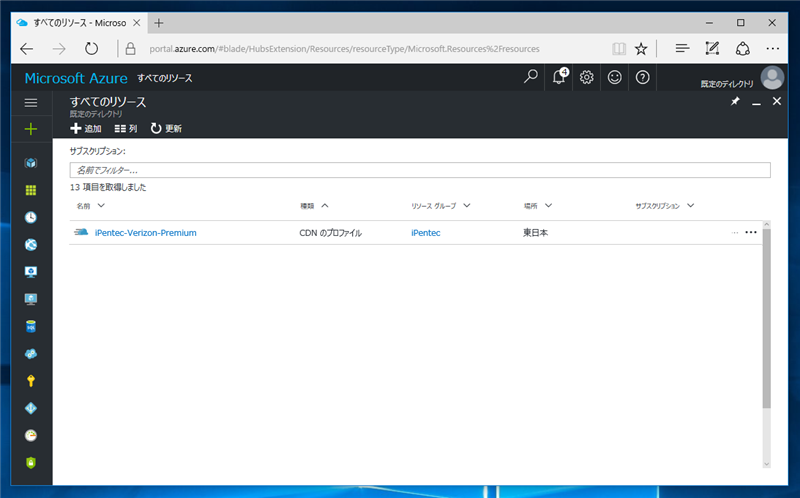
CDNの設定画面が表示されます。
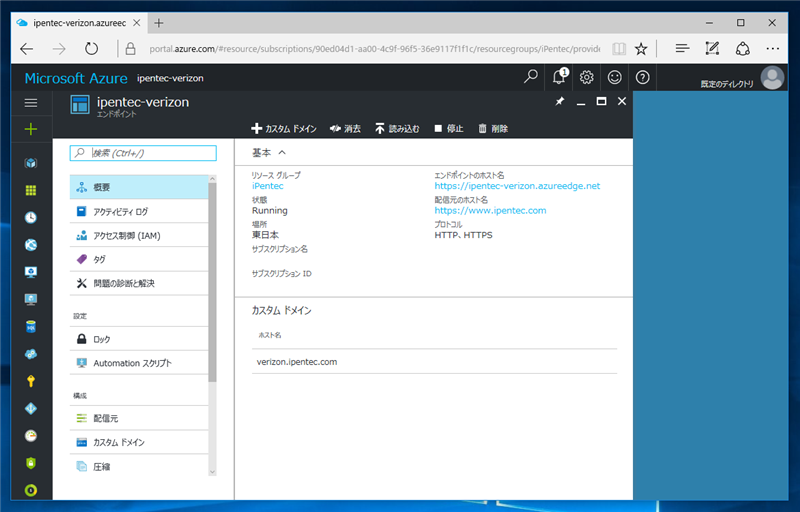
左側のメニューを下にスクロールします。[キャッシュ]のメニューがありますのでクリックします。下図の画面が表示されます。
[このプロファイルに関して選択した機能は、補助管理ポータルのみで管理できます。上の[管理]をクリックして移動してください。]のバーをクリックします。
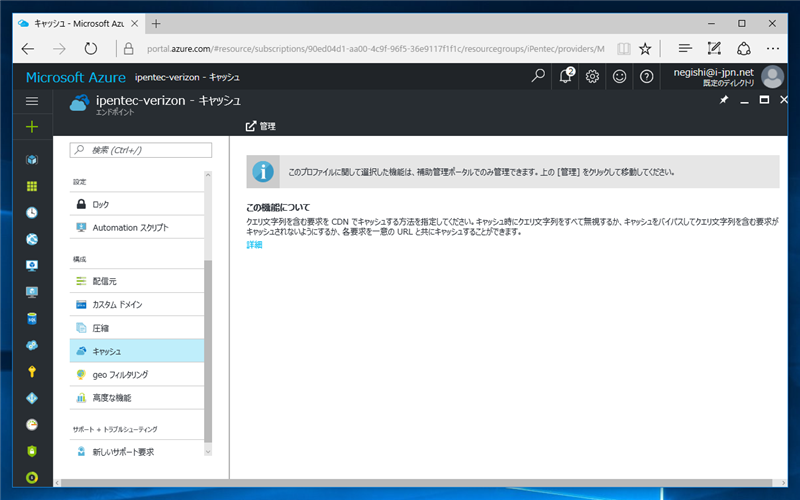
下図のCDNの管理画面のページが表示されます。
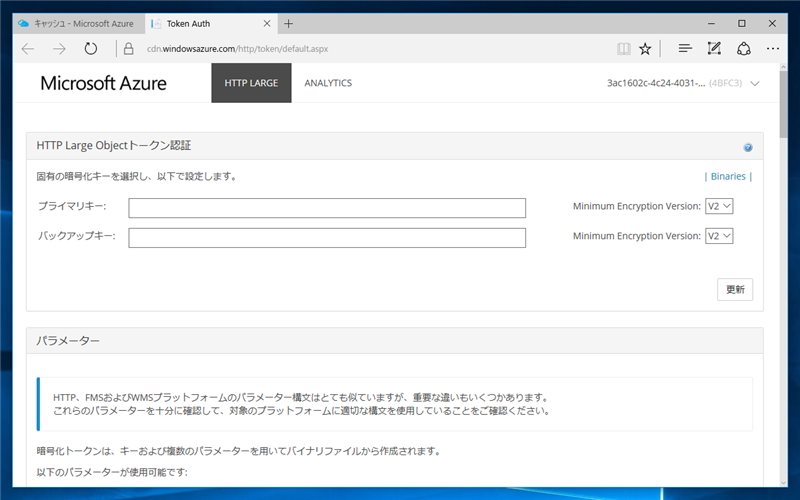
ページ上部のHTTP LARGEメニューの[Cache Strrings]の[Query String Caching]の項目をクリックします。
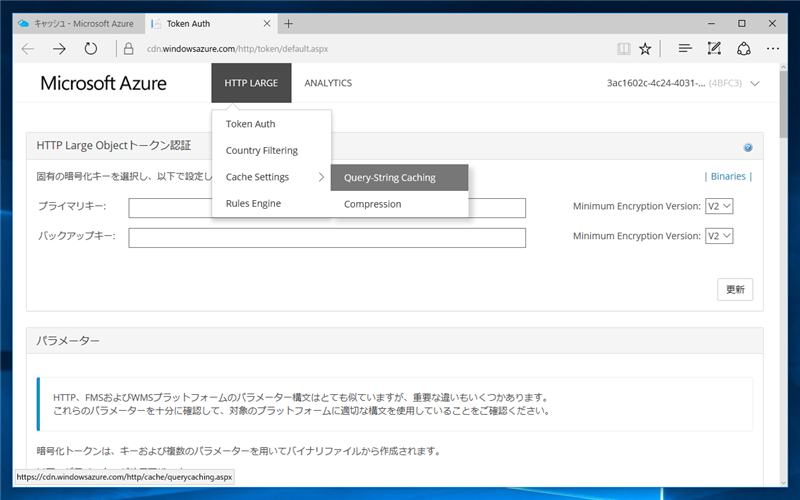
[クエリストリングキャッシュ]のページが表示されます。
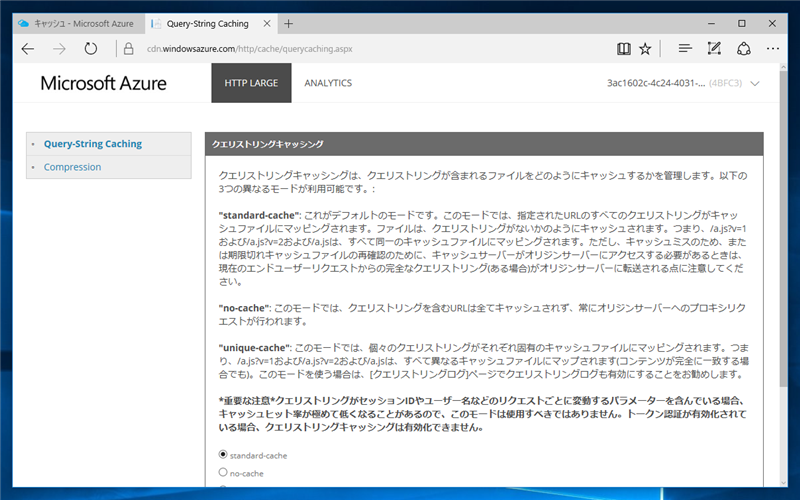
ページ下部の設定項目を確認します。[standard-cache]のラジオボタンにチェックが付けられています。この設定の場合、クエリパラメータは無視されてコンテンツがキャッシュされる動作になります。
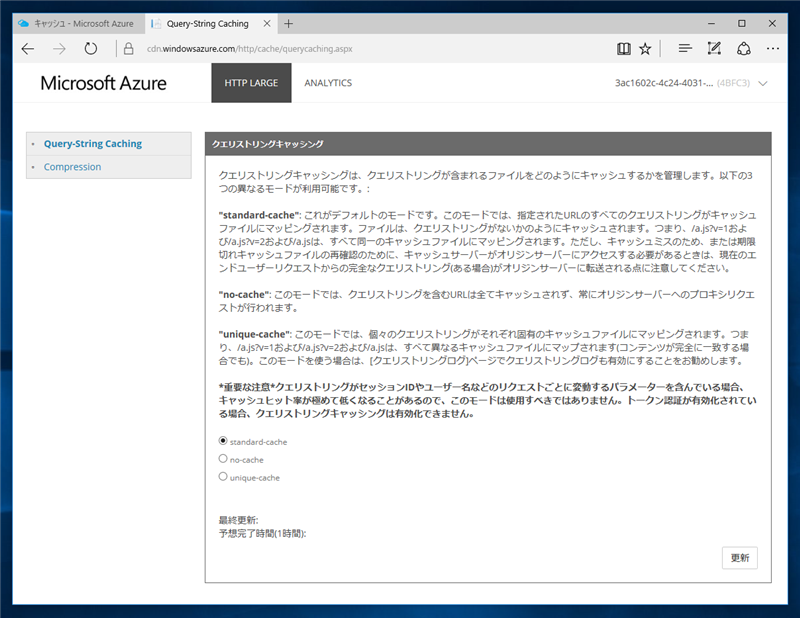
ページ下部の設定項目から[unique-cache]のラジオボタンにチェックをします。チェック後ページ右下の[更新]ボタンをクリックします。
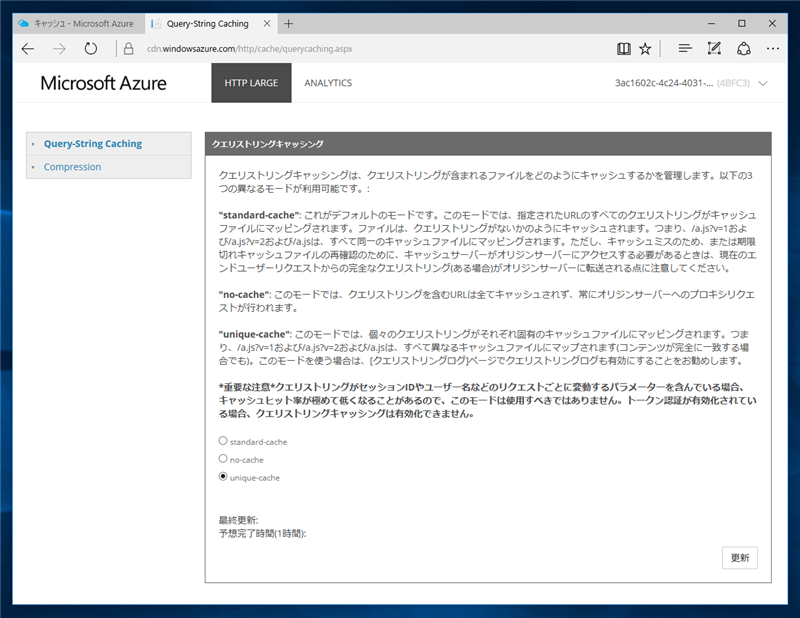
"設定が更新されました"のメッセージが表示され、設定変更ができました。
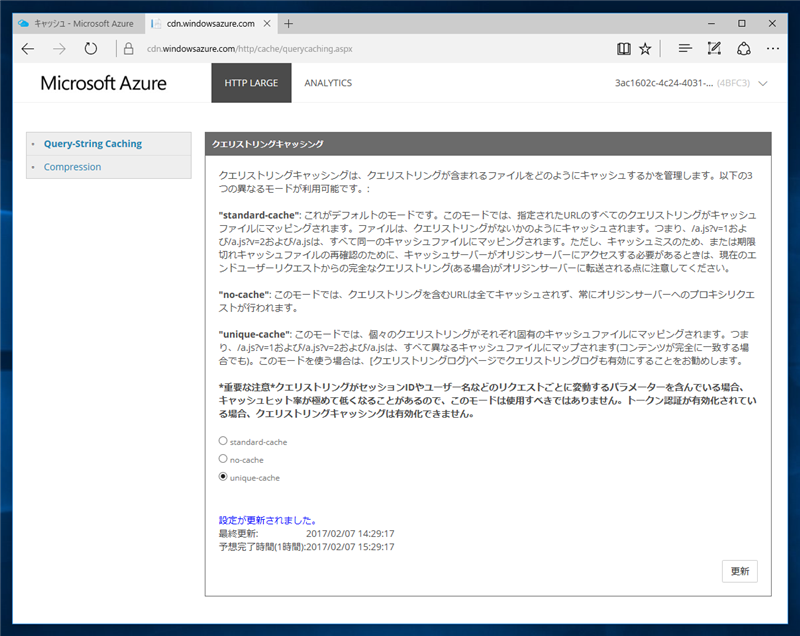
以上でパラメーターごとに別のコンテンツをキャッシュできるようになります。
著者
iPentec.com の代表。ハードウェア、サーバー投資、管理などを担当。
Office 365やデータベースの記事なども担当。
最終更新日: 2017-02-23
作成日: 2016-05-27